如何修复 Mac OS X Finder 中的错误代码 36

在极少数情况下,当尝试复制文件时,Mac 用户可能会遇到“错误代码 36”,这会完全停止 Mac OS X Finder 中的复制或移动过程。完整错误通常读作 “Finder 无法完成操作,因为无法读取或写入“FileName”中的某些数据。 (错误代码 -36)”。文件名有时是 .DS_Store,但 Mac 上的几乎任何文件都可能出现这种情况。
如果您在 Mac 上遇到错误代码 -36,通常有一个非常简单的解决方案,这要归功于名为“dot_clean”的便捷命令行工具。如果您从未听说过 dot_clean,您肯定不是唯一一个,该命令的手册页解释说它“将 ._* 文件与相应的本机文件合并”。这对临时用户来说可能听起来不太像,但考虑到错误 36 的常见原因是文件以点为前缀,这正是您需要做的。
如何使用 dot_clean 解决 Mac OS X Finder 中的错误 36
要使用 dot_clean,您需要将其指向正在复制并抛出错误代码 36 的目录,基本如下所示:
- 启动终端(位于 /Applications/Utilities/ 或使用 Spotlight)
- 在命令提示符下,键入:
- dot_clean 完成后,再次尝试文件复制,应该会成功,没有错误代码
dot_clean /Path/To/Directory/With/Problem/
例如,如果复制 ~/Documents/FileBackups/ 是有问题的目录,请使用:
dot_clean ~/Documents/FileBackups/
这应该是解决问题所必需的,只需确保在命令运行后立即尝试文件/目录传输。
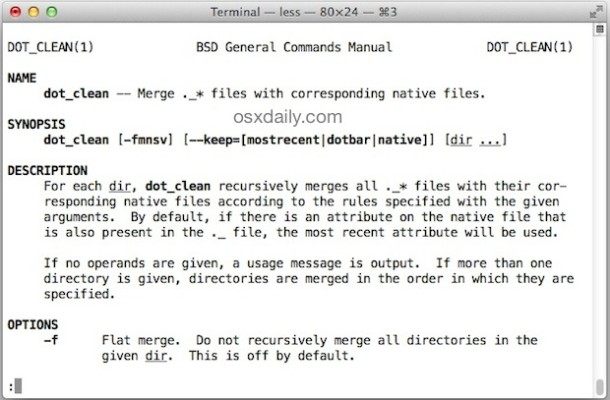
从技术上讲,您可以将 dot_clean 指向整个卷,但这可能没有必要,除非在尝试手动备份整个驱动器时在 Finder 中连续触发 -36 错误。
如果问题反复出现,并且您在尝试与网络复制文件时不断遇到此问题Mac、网络共享、某种外部驱动器,或往返于Windows电脑,你也可以尝试删除所有.DS_Store文件在 Mac 上使用命令行,如果由于某种原因 dot_clean 失败,这可以作为临时解决方法。在发现这种特定的命令方法之前,这实际上是我过去所做的,以解决这个和其他类似的输入/输出错误消息。

我最近刚遇到这个问题,发现在将目录从装有 OS X 10.9.5 的 Mac 复制到装有 OS X 10.10.3 的 Mac 以及 Windows PC 时,dot_clean 可以很好地解决错误代码 -36,原来的机器反复抛出错误。自 Sierra、El Capitan 和 OS X Yosemite 以来,此错误似乎在 Mac OS 中有所增加,这可能表明与其他操作系统版本的某些点文件不兼容。与 Mac OS X 中的一些错误奇怪的错误消息不同,重启或诡计。非常感谢 JacobSalmela 提供了简单的解决方案。
如果这对您有用,或者您知道在 Mac OS X Finder 中修复错误代码 36 的另一个技巧,请在评论中告诉我们。
